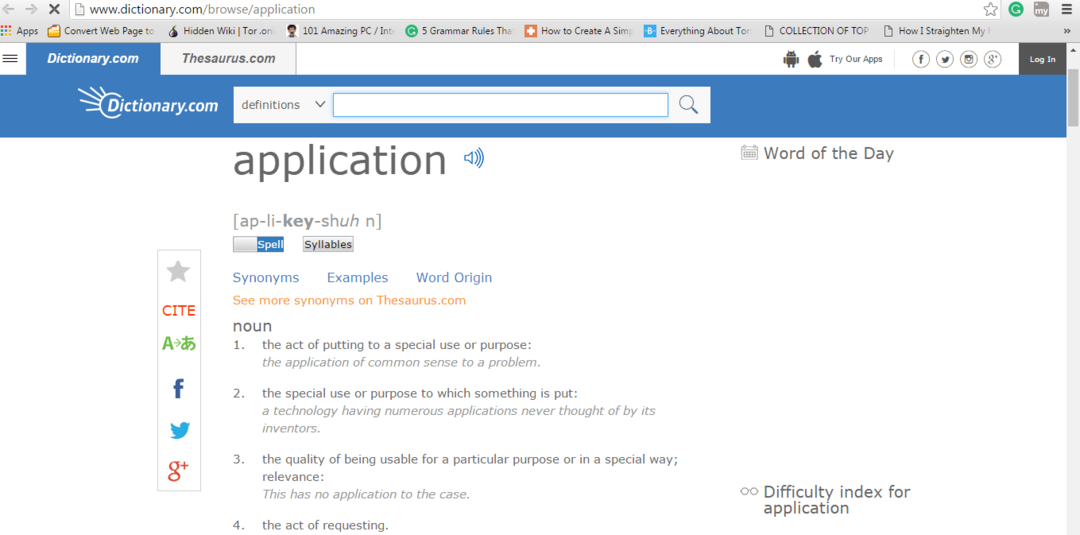От TechieWriter
Как да създадете свой собствен преобразувател на текст в реч с помощта на Notepad!: - Искате да изумите приятелите си, като създадете свой собствен преобразувател на текст в реч, като не използвате нищо друго Notepad? Notepad е най-често срещаният текстов редактор, с който всички са запознати. Ако можете да създадете преобразувател на текст в реч, като не използвате нищо друго освен Notepad, това със сигурност гарантирано ще удиви вашите приятели. Разровете се в статията, за да научите как да хакнете този прост трик.
ЕТАП 1 - Преди всичко стартиране Notepad. За това натиснете WIN + R клавиши заедно, за да отворите Бягай диалогов прозорец, въведете Notepad и натиснете клавиша Enter. Като алтернатива можете да го стартирате, като го потърсите в Търсене в Windows.

СТЪПКА 2
Когато Notepad отваря се, копирайте поставете следния код.
Затъмнено съобщение, sapi съобщение = InputBox ("Конвертор на текст в реч" + vbcrlf + "От https://thegeekpage.com/") Задайте sapi = CreateObject ("sapi.spvoice") sapi. Изговорете съобщение.

СТЪПКА 3
Удари Файл и след това на Запази като опция. Запазете файла в .vbs формат. Запазих файла като merabheja.vbs както е показано на екранната снимка, дадена по-долу.

СТЪПКА 4
Придвижете се до мястото, където сте запазили файла, и щракнете двукратно върху него, за да го отворите.
СТЪПКА 5
Ето къде си. Сега можете да въведете текста, който искате да бъде преобразуван в реч в полето за въвеждане. Хит Добре бутон, когато сте готови. Сега ще можете да чуете компютъра си да чете текста, който сте въвели.

Надявам се, че сте се забавлявали да разгледате статията. Изглежда, че сте толкова в хакове и трикове. Защо не разгледате нашата статия по темата Как тайно да скриете файлове зад изображение? Ако закъсате с някоя от стъпките, не се колебайте да ни кажете, като оставите коментари. Ще се радваме да помогнем.